Come accedere al caricamento automatico di Windows: diversi metodi per diverse versioni del sistema operativo
Qualsiasi utente di moderni sistemi informatici basati su Windows deve capire che ci sono alcuni servizi e processi che non sono visibili all'occhio dell'utente, vengono eseguiti insieme al sistema ed eseguiti in background. Questa è la responsabilità del menu di avvio automatico. Come accedere a Windows in autoload, ora e verrà mostrato. Tra le altre cose, verranno prese in considerazione diverse questioni relative all'attivazione e alla disattivazione di alcuni componenti del sistema.
Come accedere a Windows in autoload e perché è necessario?
In primo luogo, è necessario comprendere chiaramente che nel menu di avvio non ci possono essere solo i servizi relativi al sistema, ma anche i moduli per l'avvio dei programmi installati.

Ad esempio, nel caso più semplice, le stesse applicazioni di ottimizzazione installano spontaneamente il servizio in tempo reale e si bloccano costantemente nella barra delle applicazioni. Tali programmi possono essere visti. Ma dopo tutto alcuni processi nel vassoio non vengono visualizzati. Puoi scoprire esattamente quali servizi sono attivi al momento dal Task Manager standard.
Puoi chiamarlo tramite la tripla scorciatoia da tastiera Ctrl + Alt + Canc, che, di fatto, la maggior parte degli utenti usa. Tuttavia, in questo caso, a volte è necessario attendere molto tempo, soprattutto se ci sono applicazioni bloccate. Quindi è meglio usare il comando taskmgr, che viene inserito nella console Run. Successivamente, è possibile capire come accedere al caricamento automatico in Windows XP e versioni successive (ma non in Windows 10). Ma in effetti, qui puoi solo visualizzare i processi eseguibili. Dovranno essere gestiti utilizzando la configurazione del sistema.
Avvio di Windows 7, 8 e 10: differenza di accesso
Per iniziare, considera la settima versione, perché è la più popolare e richiesta, sebbene la soluzione proposta funzioni anche in XP, ma, ancora, non in Windows 10.
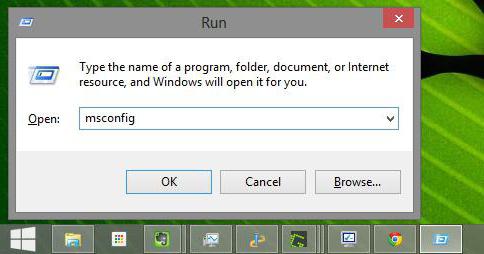
Per accedere, utilizzare il comando di configurazione del sistema msconfig, che è scritto nella barra dei menu standard "Esegui". L'avvio di Windows 7 e le versioni inferiori alla decima sono disponibili solo tramite questa opzione. Nella finestra delle impostazioni è sufficiente selezionare la scheda appropriata. Cosa lasciare di tutto ciò che inizia con il sistema?
L'opzione migliore è disattivare tutti i servizi tranne il processo ctfmon.exe, che è responsabile della visualizzazione del layout della tastiera e della lingua di input attualmente utilizzata.
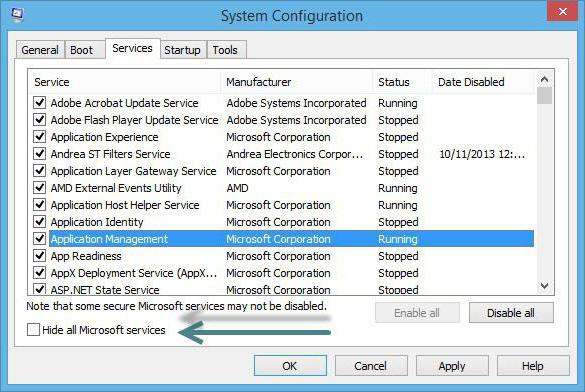
In Windows 10, la situazione è diversa. Se risolvi il problema di come avviare Windows 10, avrai bisogno di un'altra azione. Naturalmente, è possibile utilizzare il comando precedente, ma quando si seleziona l'elemento di avvio automatico, il sistema reindirizzerà l'utente al Task Manager. Quindi, la questione di come inserire Windows in autoload viene risolta quando si tratta dell'ultima modifica del sistema.
In linea di principio, puoi immediatamente utilizzare il servizio di spedizione e non impegnarti, come si suol dire, a passeggiare nella boscaglia.
Come rimuovere gli oggetti indesiderati
Con come andare su Windows in autoload, abbiamo già capito un po '. Vediamo come disabilitare gli elementi di avvio non necessari.
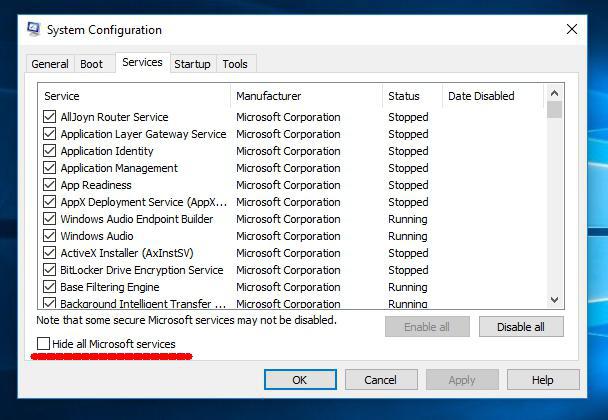
Questo è fatto semplicemente. Tutto quello che devi fare è spuntare i processi corrispondenti. Ma non è tutto. Per sicurezza completa, è necessario utilizzare la scheda servizi, dove disabilitare esattamente quelli che non sono necessari. E nascondere i processi "nativi" di Microsoft. Tra questi, è possibile trovare un sacco di cose inutili, come il rilevamento costante della posizione o l'invio di dati ai server della società. È possibile disabilitare tutto ciò solo nelle impostazioni di privacy e sicurezza, in quanto questi processi non sono pubblicizzati in autoload.
Il risultato
Come è già chiaro, non è così difficile entrare nella configurazione dei processi di sistema che partono direttamente da Windows. Un'altra cosa è disabilitare i servizi non necessari o non utilizzati. Qui devi stare molto attento. Potrebbe essere che per alcune impostazioni dovrai usare la sezione di programmi e componenti, per gli altri - il sistema di servizi. In un modo o nell'altro, ma i processi di caricamento automatico più basilari possono essere facilmente disattivati. Non è necessario utilizzare le stesse chiavi di registro su cui, infatti, sono basate tutte le impostazioni di questo tipo. Non è necessario contattare nemmeno i servizi di impostazione con impostazioni di avvio manuali o automatiche. Tutti i metodi sopra funzionano senza di esso.
In effetti, in qualsiasi sistema è sufficiente usare il comando nella console Run, niente di più. E la combinazione di tre dita non sarà necessaria.